亲爱的电脑小伙伴,你是否曾在某个午后,突然发现电脑变得像个顽皮的孩子,不是这里出点小状况,就是那里闹点小脾气?别急,今天就来给你支个招——天籁般的Windows系统还原,让你的电脑瞬间恢复元气满满!
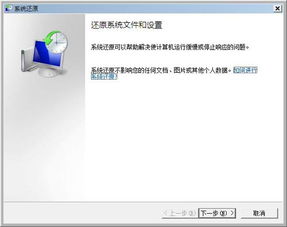
想象你的电脑就像一部时光机,可以穿梭回某个美好的时光。Windows系统还原,就是这个神奇的时光机。它记录下电脑在某个时间点的状态,包括系统文件、程序和设置。当你的电脑出现问题,只需轻轻一点,就能回到那个美好的时光。
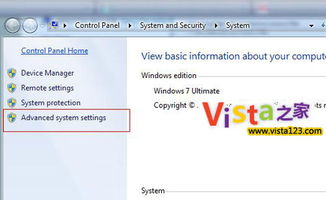
要使用系统还原,首先得有个“记忆宫殿”——还原点。这个宫殿里,存放着电脑在不同时间点的状态。创建还原点就像给电脑拍照,记录下它的每一个瞬间。那么,如何创建还原点呢?
1. 在电脑上找到“我的电脑”,右击它,选择“属性”。
2. 在弹出的窗口中,点击“系统保护”。
3. 选择需要配置还原的驱动器,点击右下角的“配置”。
4. 勾选“启用系统保护”,然后点击“确定”。
5. 回到“系统保护”界面,点击“创建”。
6. 输入还原点名称,比如“2023年5月29日备份”,点击“创建”。
7. 点击“确定”,系统还原点就创建完成了。
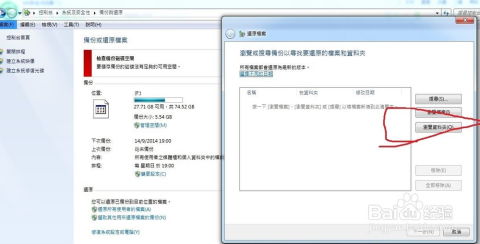
当电脑出现问题,比如运行缓慢、软件冲突、病毒感染等,系统还原就像一个急救包,帮你快速解决问题。那么,如何进行系统还原呢?
1. 在电脑上找到“我的电脑”,右击它,选择“属性”。
2. 在弹出的窗口中,点击“系统保护”。
3. 点击“系统还原”。
4. 点击“下一步”。
5. 选择要还原的还原点,可以扫描受影响的程序。
6. 点击“下一步”。
7. 点击“完成”,系统还原就开始了。
在使用系统还原时,有几个注意事项要牢记:
1. 系统还原只能恢复系统文件、程序和设置,不会影响到你的个人文件,比如文档、照片等。所以,在还原之前,一定要备份重要数据。
2. 系统还原可能会改变电脑上的批次文件、脚本和其他类型的运行文件。如果不确定,可以先尝试还原到最近的还原点。
3. 系统还原需要200M硬盘空间。如果硬盘空间不足,可以关闭系统还原,或者删除旧的还原点。
亲爱的电脑小伙伴,现在你掌握了Windows系统还原的技巧,是不是觉得电脑又变得听话了呢?记得,定期创建还原点,让电脑时刻保持最佳状态哦!